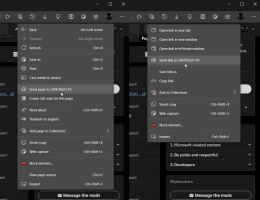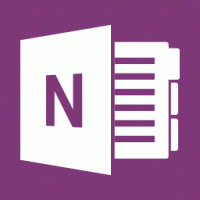Zurücksetzen des Task-Managers auf die Standardeinstellungen in Windows 10
Windows 8 und Windows 10 haben eine neue Task-Manager-App. Es sieht völlig anders aus als der Task-Manager von Windows 7 und hat andere Funktionen. Es kommt mit einer Reihe von Optionen, die vom Benutzer angepasst werden können. Wenn Sie mit den aktuellen Einstellungen des Task-Managers nicht zufrieden sind, können Sie diese schnell für Ihr Benutzerkonto in Windows 10 zurücksetzen.
Werbung
Der Task-Manager in Windows 10 bietet nette Funktionen. Es kann die Leistung verschiedener Hardwarekomponenten analysieren und zeigt Ihnen auch alle Prozesse, die in Ihrer Benutzersitzung ausgeführt werden, gruppiert nach App oder Prozesstyp.
Der Task-Manager von Windows 10 enthält ein Leistungsdiagramm und Berechnung der Startup-Auswirkungen. Es ist in der Lage zu steuern, welche Apps während des Startvorgangs gestartet werden. Es gibt eine spezielle Registerkarte "Startup", die entwickelt wurde, um Start-Apps verwalten.
Tipp: Sie können Zeit sparen, indem Sie eine spezielle Verknüpfung zu. erstellen Öffnen Sie den Task-Manager direkt auf der Registerkarte Start.
Es ist auch möglich, Task-Manager die Befehlszeile von Apps auf den Registerkarten Prozesse, Details und Start anzuzeigen. Wenn es aktiviert ist, können Sie schnell sehen, aus welchem Ordner eine App gestartet wird und welche Befehlszeilenargumente sie haben. Als Referenz siehe den Artikel
Befehlszeile im Task-Manager von Windows 10 anzeigen
Zusätzlich zu diesen großartigen Funktionen kann der Task-Manager DPI-Bewusstsein für Prozesse anzeigen.
Das kommende Windows 10 "19H1" wird weitere nützliche Funktionen in den Task-Manager bringen. Unter "Optionen" gibt es einen neuen Menübefehl, der es erlaubt, eine Standardregisterkarte anzugeben.

Als Referenz finden Sie in den folgenden Artikeln:
- Legen Sie die Standardregisterkarte für den Task-Manager in Windows 10 fest
- Aktivieren der Standard-Tab-Funktion im Windows 10 Task-Manager erzwingen
Wenn Sie möchten, können Sie den Task-Manager zurücksetzen, um ihn in den Standardzustand zurückzusetzen, den er bei Ihrer ersten Anmeldung hat. Dadurch werden Ihre benutzerdefinierten Spalten, der Standardmodus (weniger/mehr Details) und alle anderen Optionen, die Sie geändert haben, zurückgesetzt.
Um den Task-Manager in Windows 10 auf die Standardeinstellungen zurückzusetzen,
- Schließen Sie den Task-Manager, wenn er ausgeführt wird.
- Öffnen Sie das Startmenü und suchen Sie die Task-Manager-Verknüpfung.
- Halten Sie die Tasten Alt, Umschalt und Strg gedrückt.
- Während Sie die Tasten gedrückt halten, klicken Sie auf die Task-Manager-Verknüpfung.
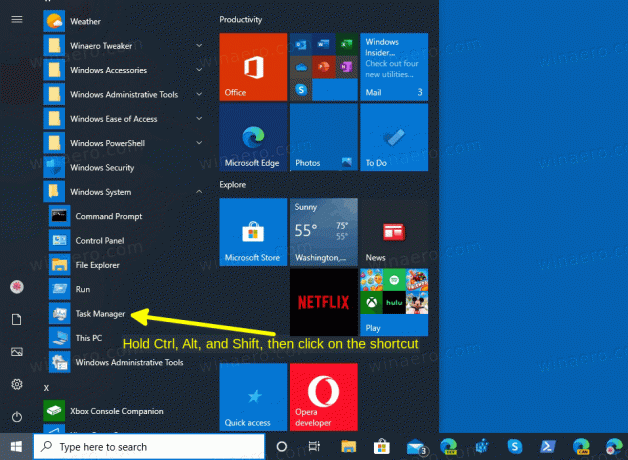
- Voila, es wird mit Standardeinstellungen beginnen!

Es gibt auch eine alternative Methode, die Sie verwenden können.
Zurücksetzen der Task-Manager-Einstellungen mit einer Tastenkombination
- Schließen Sie die Task-Manager-App.
- Offen Registierungseditor.
- Gehen Sie zum folgenden Registrierungsschlüssel.
HKEY_CURRENT_USER\Software\Microsoft\Windows\CurrentVersion
Sehen Sie, wie Sie zu einem Registrierungsschlüssel wechseln mit einem klick.
- Unter
Aktuelle Version, klicke mit der rechten Maustaste auf Taskmanager Unterschlüssel und wählen Sie Löschen aus dem Kontextmenü.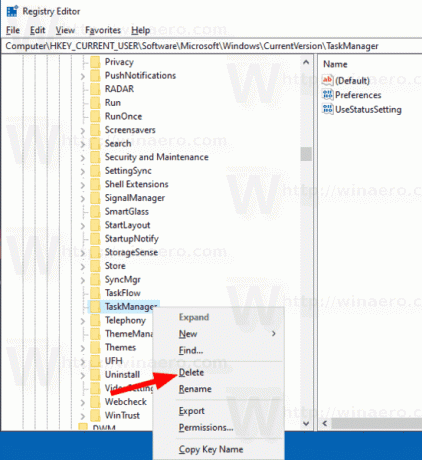
Wenn Sie den Task-Manager das nächste Mal starten, wird er neu erstellt Taskmanager Unterschlüssel automatisch.
Vorher (ein angepasster Task-Manager):

Nach (Standard):
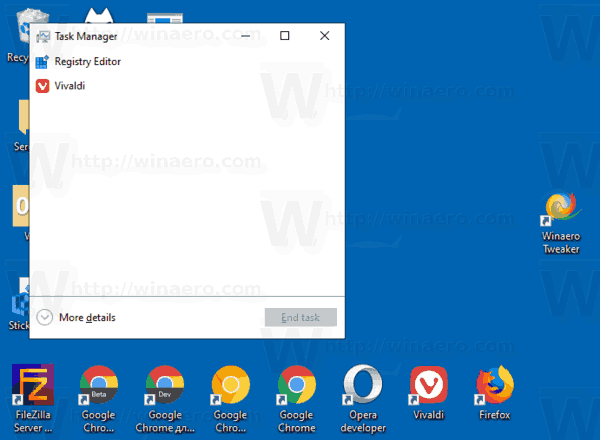
Um Zeit zu sparen, können Sie die folgende Registrierungsdatei herunterladen.
Registrierungsdatei herunterladen
Doppelklicken Sie darauf, um die Einstellungen des Task-Managers schnell zurückzusetzen.
Das ist es.